主板清空bios
清空BIOS是解决某些问题的一种常用方法,通过使用跳线清除、移除电池或使用BIOS清除工具,可以清除主板上的BIOS设置,以下是主板清空BIOS的详细说明:

使用跳线清除CMOS
-
准备阶段
- 关闭电源:确保计算机完全断电,拔掉电源线和所有外接设备。
- 找到跳线:在主板上找到JBAT1跳线(部分主板可能标为CLRTC或CLR CMOS)。
-
操作步骤
- 短接跳线:使用金属物体(如镊子)将跳线的两端短接3~5秒。
- 取出跳线:短接完成后,等待几秒钟,然后恢复跳线的原始位置。
- 检查状态:重新启动计算机,检查BIOS是否已重置到默认设置。
移除电池
-
准备阶段
- 关闭电源:同样需要确保计算机完全断电。
- 找到电池:在主板上找到CMOS电池(通常是一个圆形的纽扣电池)。
-
操作步骤

- 取出电池:轻轻拔出CMOS电池,等待约5分钟。
- 重新安装电池:将电池放回原位,注意正负极方向。
- 检查状态:重新启动计算机,检查BIOS是否已重置到默认设置。
使用BIOS清除工具
-
准备阶段
- 下载工具:从主板制造商官网或其他可信来源下载BIOS清除工具。
- 安装工具:按照工具说明进行安装。
-
操作步骤
- 运行工具:打开BIOS清除工具,选择“清除CMOS”选项。
- 确认操作:根据工具提示进行操作,通常需要输入确认信息。
- 检查状态:重新启动计算机,检查BIOS是否已重置到默认设置。
相关问题与解答
-
升级降级BIOS后,直接主板“物理”清空BIOS设置也一样么?
- 答案:不一定,在某些情况下,即使进行了物理清空BIOS设置,系统可能仍然保留之前的设置,建议在进行物理清空之前,先尝试使用BIOS清除工具进行操作,如果无效再考虑物理清空。
-
清除BIOS后,如何恢复之前的配置?

- 答案:清除BIOS后,所有的自定义设置都会被重置为默认值,如果需要恢复之前的配置,建议在清除BIOS之前备份当前的BIOS设置,或者在清除后重新配置BIOS设置。
主板清空BIOS的方法有多种,包括使用跳线清除、移除电池和使用BIOS清除工具。
版权声明:本文由 芯智百科 发布,如需转载请注明出处。


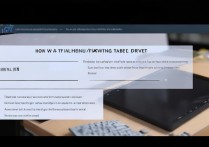




 冀ICP备2021017634号-12
冀ICP备2021017634号-12
 冀公网安备13062802000114号
冀公网安备13062802000114号